php小編子墨教你如何在電腦Win11系統中升級顯示卡驅動。顯示卡驅動升級對遊戲、影片編輯等應用至關重要。本文將詳細介紹如何在Win11系統中升級顯示卡驅動,讓你的電腦效能更出色。
1、win11怎麼升級顯示卡驅動呢?先在win11系統桌面底部的搜尋列中輸入「裝置管理員」開啟。
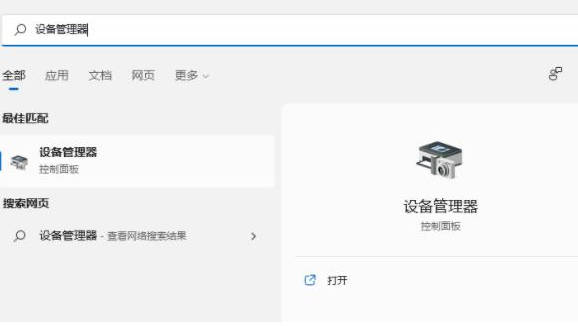
2、接著進入“裝置管理員”,展開“顯示適配器”。
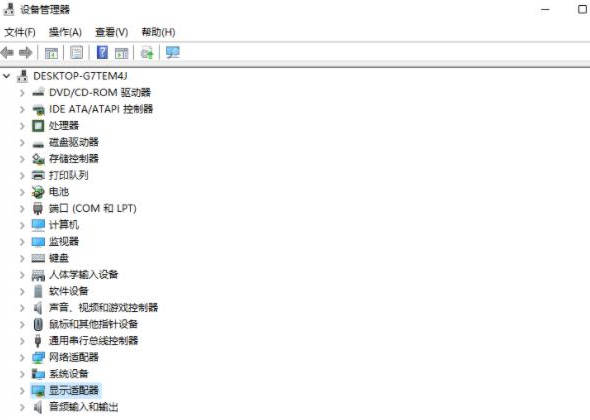
3、點選選擇「更新驅動程式」。
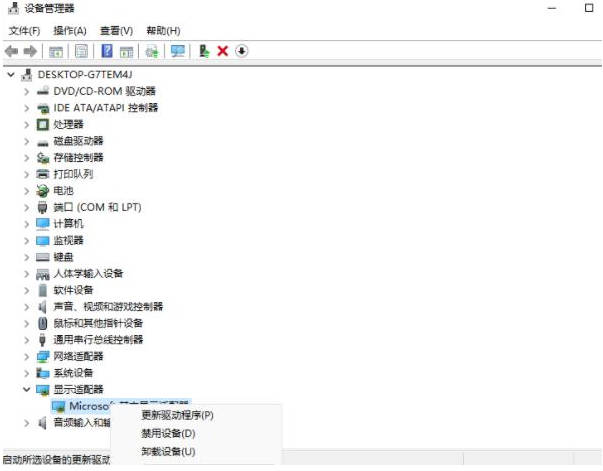
4、接著選擇「瀏覽我的電腦以尋找驅動程式軟體」。
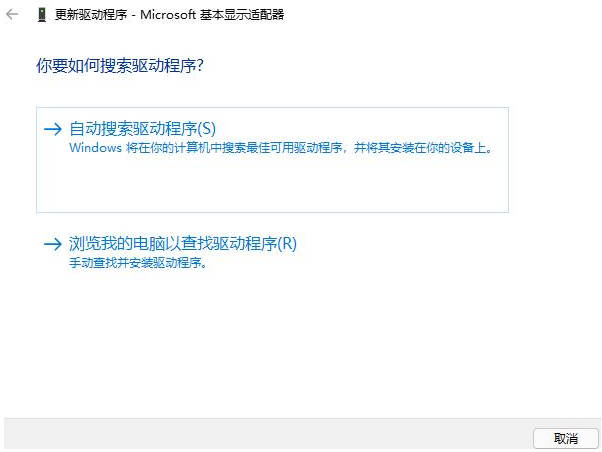
5、新增你的程式驅動程序,點擊「下一步」即可輕鬆完成安裝。
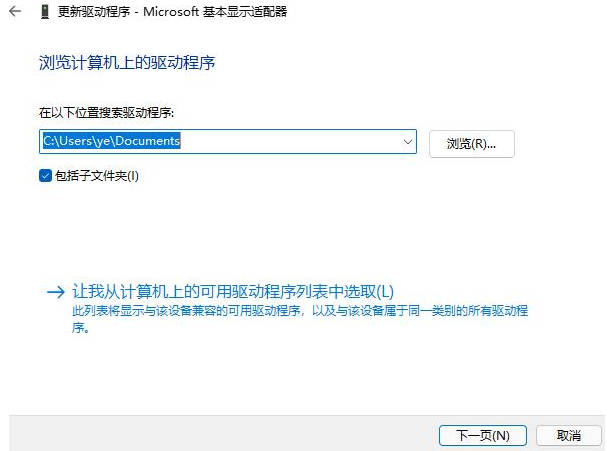
以上是電腦win11怎麼升級顯示卡驅動_電腦win11如何升級顯示卡驅動的詳細內容。更多資訊請關注PHP中文網其他相關文章!




